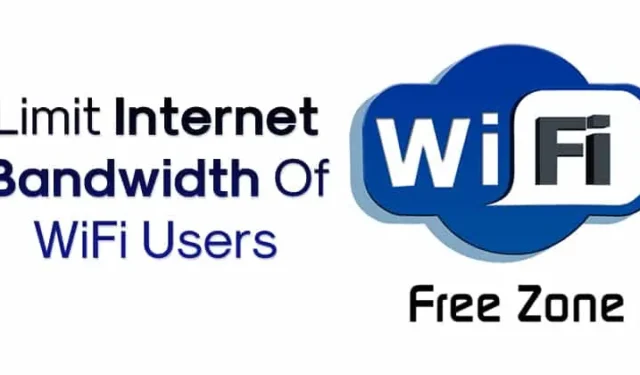
Istnieją różne narzędzia Windows dostępne online do monitorowania urządzeń podłączonych do sieci WiFi. Te narzędzia WiFi oferują kompleksowe informacje o podłączonych urządzeniach, w tym adresy IP i adresy MAC. Nie można ich jednak używać do ograniczania zużycia pasma.
Ustawiając limit przepustowości, możesz wyeliminować dodatkowe koszty związane z nadmiernym korzystaniem z Internetu. Chociaż istnieje wiele aplikacji ograniczających przepustowość dla systemu Windows, niekoniecznie potrzebujesz aplikacji innej firmy, aby ograniczyć przepustowość.
Większość nowoczesnych modemów i routerów jest wyposażona w funkcję zarządzania przepustowością, która umożliwia kontrolowanie prędkości i wykorzystania danych wszystkich podłączonych urządzeń. Poniżej znajduje się przewodnik, jak ograniczyć przepustowość użytkowników WiFi.
1.TP-Link
Aby skonfigurować kontrolę przepustowości na routerze TP-Link, wykonaj następujące proste czynności:
1. Otwórz przeglądarkę internetową i wprowadź domyślny adres URL dostępu: http://tplinkwifi.net .
2. Zaloguj się za pomocą swojego ID i hasła . Domyślne hasło to zazwyczaj „admin” (wszystkie małe litery).
3. Kliknij Ustawienia kontroli przepustowości w menu po lewej stronie.

4. Przejdź do sekcji Kontrola przepustowości > lista Reguły i kliknij Dodaj nowy .

5. Wprowadź adres IP urządzenia, dla którego chcesz zastosować regułę przepustowości. Ustaw Egress Bandwidth , wprowadzając limit maksymalnej i minimalnej prędkości wysyłania . Podobnie, w przypadku Ingress Bandwidth wprowadź minimalną i maksymalną prędkość pobierania . Wartość domyślna to 0.

6. Na koniec kliknij Zapisz .
Aby usunąć limit przepustowości, wróć na tę samą stronę i usuń regułę.
2. D-Link
Routery D-Link pozwalają również użytkownikom na skonfigurowanie kontroli przepustowości. Wykonaj następujące proste kroki:
1. Zaloguj się do routera D-Link i wybierz Advanced z górnego menu. Najedź kursorem na Advanced Network i kliknij Bandwidth Profiles w Traffic Management.

2. Zaznacz pole wyboru Włącz profile przepustowości i kliknij Zapisz . Następnie kliknij Dodaj , aby ustalić nowy limit przepustowości.

3. Nadaj profilowi nazwę, ustaw Typ profilu na Szybkość, a następnie wprowadź minimalną i maksymalną szybkość przepustowości, zanim klikniesz Zapisz ustawienia .

4. W menu po lewej stronie wybierz „Kontrola ruchu”, zaznacz „Włącz kontrolę ruchu” i wprowadź adres IP wraz z utworzoną regułą.
3. Namiot
Routery Tenda umożliwiają użytkownikom również skonfigurowanie kontroli przepustowości. Oto jak zarządzać prędkością Internetu na routerze Tenda:

- Otwórz przeglądarkę internetową i zaloguj się na stronie administratora routera, używając adresu IP bramy.
- Zaloguj się, podając swoją nazwę użytkownika i hasło, a następnie wybierz zakładkę Zaawansowane .
- Wybierz opcję listy klientów DHCP po prawej stronie.
- Zobaczysz listę wszystkich urządzeń podłączonych do Twojej sieci.
- Zanotuj adres IP urządzenia, które chcesz ograniczyć.
- Przejdź do zakładki QOS i zaznacz pole wyboru Włącz kontrolę przepustowości .
- Wprowadź adres IP i ustaw limit wysyłania/pobierania oraz zakres przepustowości .
- Po zakończeniu kliknij przycisk Dodaj do listy .
Powtórz te kroki dla każdego urządzenia, którego prędkość połączenia internetowego chcesz regulować.
4. Router Linksys
Jeśli posiadasz router Linksys, możesz wykonać następujące czynności, aby ograniczyć przepustowość łącza internetowego:
- Zaloguj się do routera domowego używając adresu IP bramy jako administrator.
- Przejdź do Aplikacje i gry > QoS na ekranie głównym.
- Wybierz opcję Upstream Bandwidth z menu QoS i wybierz opcję MAC Address .
- Wprowadź nazwę i adres MAC urządzenia, dla którego chcesz zdefiniować przepustowość.
- Z listy rozwijanej Priorytet wybierz opcję Wysoki lub Niski ; wybranie opcji Niski spowoduje największe ograniczenie przepustowości urządzenia.
5. Router Netgear
W przypadku routerów Netgear należy postępować zgodnie z poniższymi instrukcjami, aby ograniczyć przepustowość łącza internetowego:
- Zaloguj się na stronie routera Netgear, używając adresu IP bramy.
- Przejdź do Zaawansowane > Ustawienia > Ustawienia QoS w menu głównym.
- Wybierz opcję Skonfiguruj regułę QoS i kliknij Dodaj regułę priorytetową .
- Wybierz Adres Mac z menu Kategoria priorytetowa.
- Ustaw poziom priorytetu dla limitu przepustowości, od Najwyższego do Niski.
- Na koniec kliknij Zastosuj , aby zapisać zmiany.
Ten przewodnik przedstawia skuteczny sposób ręcznego ograniczania przepustowości w sieci. Jeśli masz jakieś pytania, możesz je śmiało zadawać w komentarzach.




Dodaj komentarz